van de update van november 2021 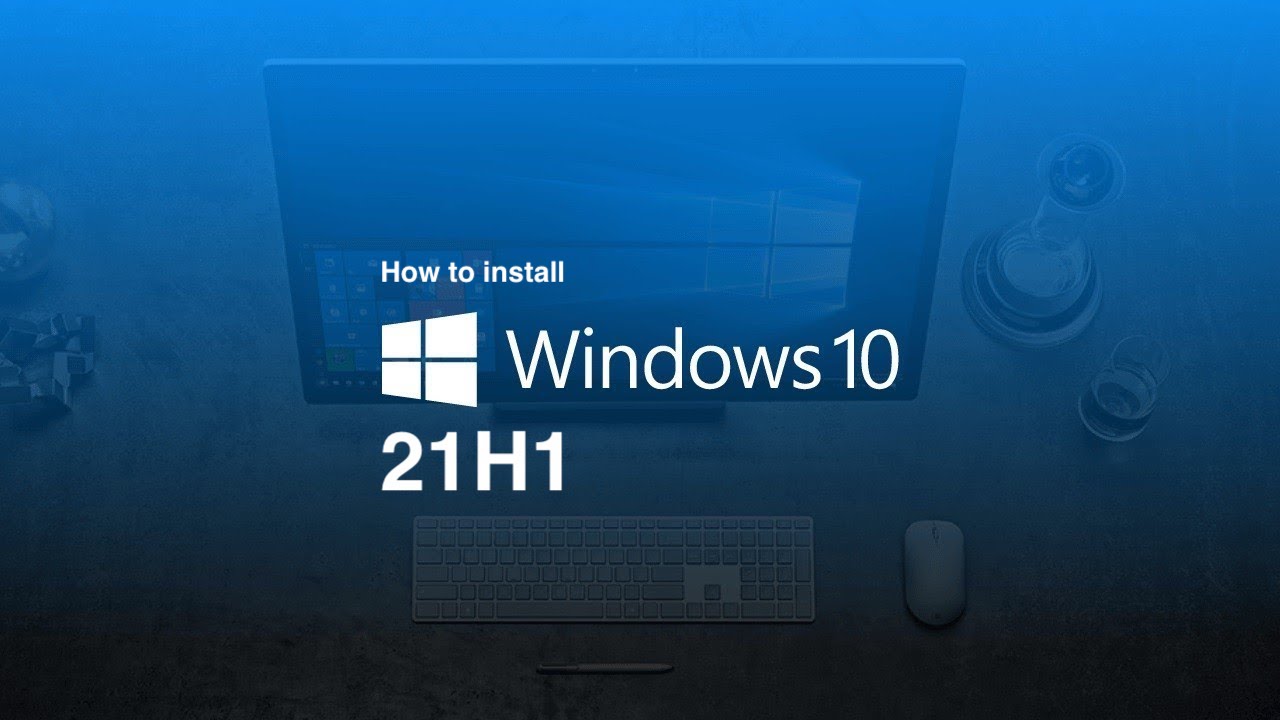
Na maanden van Insider-tests heeft Microsoft vorige week de definitieve build van de komende Windows 10 november 2021 Update (versie 21H2) bevestigd, die ook de laatste versie van Windows 10. Met de nadruk op kleine verbeteringen en prestatieverbeteringen, zal Windows 10 versie 21H2 een eenvoudig te installeren functie-update zijn voor gebruikers met Windows 10 versie 2004 of later. Naarmate de openbare release dichterbij komt, is het tijd om aandacht te besteden aan de Windows 10 mei 2021 Update, versie 21H1.
Eerder dit jaar uitgebracht, heeft Microsoft sindsdien verschillende cumulatieve updates geleverd voor deze nieuwste versie van het besturingssysteem. systeem, bugs en problemen oplossen. Er zijn momenteel geen bekende, onopgeloste problemen die van invloed zijn op deze versie, waardoor het de meest geprefereerde Windows 10-versie is om nu al een voorsprong te hebben op een nieuwe release van een nieuwe functie-update.
Xbox Series X Supply Surge Geruchten voor deze feestdagen in Tijd voor Halo en Forza
Omdat Microsoft stopt met het aanbieden van ISO-bestanden voor de oudere versies van het besturingssysteem zodra de nieuwe is verwijderd, is dit misschien een goed moment om eerder een kopie van versie 21H1 op te slaan optie is niet meer beschikbaar. Zodra Windows 10 november 2021 Update uit is, kun je geen ISO-bestanden downloaden voor versie 21H1.
Directe downloadlinks voor v21H1
Link verloopt: 11/1/2021 19:19:00 UTC
Windows 10 versie 21H1 meteen installeren
Als u klaar bent om te upgraden naar de nieuwste versie van Windows 10 mei 2021 Update en u wilt geen ISO-bestand downloaden, u kunt het rechtstreeks installeren via de app Instellingen.
Klik op het pictogram van het menu Start en vervolgens op Instellingen > Update & Beveiliging > Windows Update > Controleren op updates. Als de nieuwste versie beschikbaar is voor uw pc, kunt u deze ter plekke downloaden en installeren. Als u de upgrade uitvoert, herhaal dan het bovenstaande proces en controleer opnieuw op updates om beschikbare cumulatieve updates te downloaden.
Een kopie van de Windows 10 mei 2021-update opslaan
Hoewel vroege adoptie altijd mogelijk is voor Windows-enthousiastelingen, raden we voorzichtige gebruikers aan om een paar maanden te wachten na de openbare release voordat ze een nieuwe versie installeren en in plaats daarvan de laatste versie krijgen. Dit is de tijd voor versie 21H1. Zelfs als je op dit moment niet uitkijkt naar een nieuwe update, duurt het downloaden een paar minuten en je zult de gemoedsrust hebben dat het er is als je van plan bent om de upgrade in de komende maanden uit te voeren zonder dan geforceerd bij te werken naar de nieuwe versie 21H2.
Windows 11 wordt nu uitgerold naar meer pc’s
We hebben al een gedetailleerde tutorial gedeeld over het downloaden van Windows 10 versie 21H1 ISO-bestanden; hier is een samenvatting:
Op een niet-Windows-apparaat is het proces supereenvoudig:
Klik op deze link en u ziet een vervolgkeuzemenu’Selecteer editie‘.  Klik op Windows 10 onder de update van mei 2021 en klik op Bevestigen. [Er is maar één Windows 10-optie aangezien dit werkt voor zowel de Pro-als de Home-versie] Kies onder Selecteer de producttaal uw taal > Bevestigen. U ziet nu twee tabbladen om de 32-bits of de 64-bits Windows 10 mei 2021-update te downloaden. Download het bestand dat je nodig hebt.
Klik op Windows 10 onder de update van mei 2021 en klik op Bevestigen. [Er is maar één Windows 10-optie aangezien dit werkt voor zowel de Pro-als de Home-versie] Kies onder Selecteer de producttaal uw taal > Bevestigen. U ziet nu twee tabbladen om de 32-bits of de 64-bits Windows 10 mei 2021-update te downloaden. Download het bestand dat je nodig hebt.
Op een Windows-apparaat is het een beetje ingewikkeld:
Ga naar de downloadpagina. Klik onder de Windows 10-installatiemedia maken op de Downloadtool nu om het maken van media te downloaden hulpmiddel. Dubbelklik na het downloaden om het bestand te openen. Klik op Ja om te bevestigen. In het configuratiescherm moet u Accepterende voorwaarden om door te gaan. 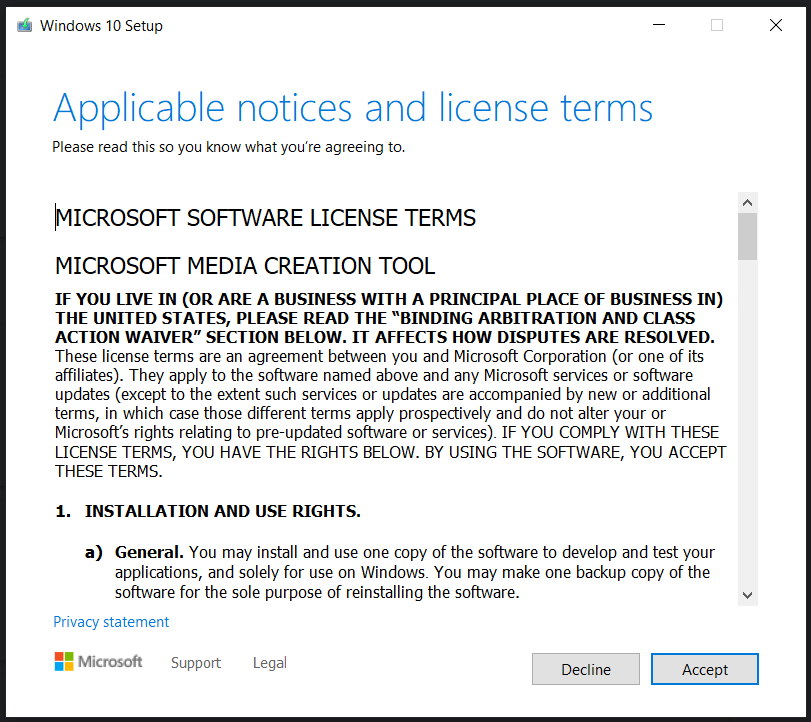 Vervolgens ziet u een”Een paar dingen klaar’-scherm, wat even kan duren… Als u klaar bent, kunt u ervoor kiezen om Deze pc nu te upgraden of Installatiemedia voor een andere pc te maken. Aangezien we het hebben over het opslaan van een kopie van Windows 10 versie 21H1, klikt u op de tweede optie. Selecteer in het volgende scherm de juiste taal en architectuur (of gebruik de aanbevolen opties). In het volgende scherm wordt u gevraagd te kiezen tussen een USB-station en een ISO-bestand. U kunt kiezen wat u maar wilt.
Vervolgens ziet u een”Een paar dingen klaar’-scherm, wat even kan duren… Als u klaar bent, kunt u ervoor kiezen om Deze pc nu te upgraden of Installatiemedia voor een andere pc te maken. Aangezien we het hebben over het opslaan van een kopie van Windows 10 versie 21H1, klikt u op de tweede optie. Selecteer in het volgende scherm de juiste taal en architectuur (of gebruik de aanbevolen opties). In het volgende scherm wordt u gevraagd te kiezen tussen een USB-station en een ISO-bestand. U kunt kiezen wat u maar wilt.  Uw bestand wordt nu gedownload op de geselecteerde USB of in de gekozen map op je computer (als je de tweede optie hebt gekozen).
Uw bestand wordt nu gedownload op de geselecteerde USB of in de gekozen map op je computer (als je de tweede optie hebt gekozen).
Als je een schone lei wilt, kun je, nadat je de ISO-bestanden van Microsoft hebt gedownload, het besturingssysteem handmatig installeren om een nieuwe kopie op je apparaat te krijgen. Blijf gewoon de instructies op de Media Creation Tool volgen. Of kijk in dit stuk voor de stappen.

